Netflix لا يعمل مع NordVPN ، كيف يتم الإصلاح؟
Miscellanea / / April 29, 2023
دليل مفيد آخر
NordVPN هو برنامج يتيح لك الاتصال بخوادم دول مختلفة للسماح لك بمشاهدة الإنترنت المحلي لتلك الدولة المعينة. استخدم الأشخاص NordVPN مع Netflix لمشاهدة العروض وسلسلة الويب من بلدان مختلفة عن طريق تغيير الخادم بنقرة واحدة فقط. لكن في بعض الأحيان لا تعمل هذه الحيل. إذا كنت تحاول توصيل NordVPN الخاص بك بخادم الدولة وكان Netflix الخاص بك لا يعمل. انت في المكان الصحيح.
في هذه المقالة ، سنقوم بإصلاح نيتفليكس مشكلة في NordVPN بمجموعة من الخطوات. الخطوات المذكورة أدناه سهلة للغاية ولا تحتاج إلى أي خبرة فنية لتطبيقها. ما عليك سوى اتباع كل خطوة وستتمكن من بث عرضك المفضل خارج بلدك.

محتويات الصفحة
-
كيفية إصلاح NordVPN لا يعمل مع Netflix؟
- الطريقة الأولى: إزالة ملفات تعريف الارتباط للتطبيق
- الطريقة الثانية: جرب خادمًا مختلفًا
- الطريقة الثالثة: قم بتغيير خوادم DNS على جهازك
- الطريقة الرابعة: اتصل بدعم NordVPN
- الطريقة الخامسة: جرب VPN مختلفة
- خاتمة
كيفية إصلاح NordVPN لا يعمل مع Netflix؟
إذا توقفت Netflix عن العمل معك مع NordVPN. قد يكون هناك احتمال أن Netflix قد حدد عنوان IP الذي قدمه لك NordVPN وحظره من أجلك. لا تقلق ، سنصلحها لك. فقط ابق معنا
الطريقة الأولى: إزالة ملفات تعريف الارتباط للتطبيق
يقوم المتصفح أو التطبيق بتخزين ملفات تعريف الارتباط وبيانات ذاكرة التخزين المؤقت. يتم تخزين هذه البيانات لمساعدتك على دفق المحتوى الخاص بك بسلاسة. لكن في بعض الأحيان يخلقون عدم تطابق أيضًا. الجوت امسح ملفات تعريف الارتباط وذاكرة التخزين المؤقت.
في الهاتف الذكي
الإعلانات
- انتقل إلى الإعدادات الخاصة بك وابحث عن تطبيق.
- ابحث الآن عن Netflix من قائمة جميع التطبيقات.

- اضغط على Netflix ، سترى خيار ذاكرة التخزين المؤقت / ملفات تعريف الارتباط واضحًا. اضغط عليها.
- سيتم مسح ذاكرة التخزين المؤقت وملفات تعريف الارتباط من التطبيق.
في متصفح Chrome لسطح المكتب لديك
- افتح متصفح كروم الخاص بك.
- انقر على ثلاثة خطوط أفقية وابحث عن ملفات تعريف ارتباط واضحة في الإعدادات.

- بمجرد العثور عليها ، انقر فوق مسح.
- سيتم مسح ملفات تعريف الارتباط الخاصة بك من المتصفح.
الطريقة الثانية: جرب خادمًا مختلفًا
إذا كنت تواجه المشكلة بشكل متكرر على نفس الخادم ، فقد تكون هناك مشكلة في الخادم الحالي. حاول تغيير الخادم ومعرفة ما إذا كان ذلك يساعدك على دفق المحتوى الخاص بك أو إذا كنت لا تزال تحصل على أخطاء.
الإعلانات
- افتح تطبيق / برنامج NordVPN الخاص بك.
- قم بتغيير الخادم الحالي إلى مكان آخر.

- افتح Netflix ومعرفة ما إذا كان قد تم إصلاحه أم لا.
الطريقة الثالثة: قم بتغيير خوادم DNS على جهازك
تأكد من أنك تستخدم خوادم DNS الخاصة بـ NordVPN لأن هذه استراتيجية إضافية مفيدة. هنا كيفية القيام بذلك.
- إذا كنت تستخدم جهازًا محمولاً ، فاخرج من تطبيق Netflix ؛ إذا كنت تستخدم جهاز كمبيوتر سطح المكتب ، فامسح ذاكرة التخزين المؤقت للمتصفح.
- ابدأ برنامج NordVPN مرة أخرى.
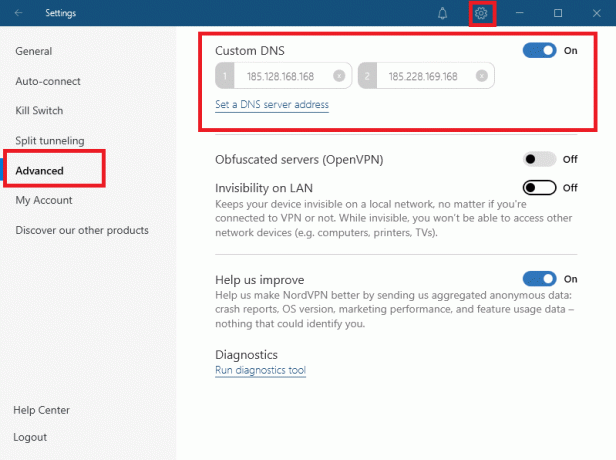
الإعلانات
- اضبط جهازك يدويًا لاستخدام خوادم DNS في 103.86.96.100 و 103.86.99.100. في الأنظمة المختلفة ، يتم شرح ذلك على موقع NordVPN.
- تحقق من خوادم DNS الخاصة بك بعد إعادة تشغيل جهازك.
الطريقة الرابعة: اتصل بدعم NordVPN
إذا كنت قد جربت جميع الخطوات وما زلت تواجه أخطاء في Netflix ، فيمكنك محاولة الاتصال بخدمة عملاء NordVPN. دعم الدردشة NordVPN نشط على مدار الساعة طوال أيام الأسبوع وهو داعم للغاية. حاول الاتصال بهم وأخبرهم بمشكلتك. سوف يساعدونك بالتأكيد.
الطريقة الخامسة: جرب VPN مختلفة
إذا لم يعمل شيء وما زلت غير قادر على بث Netflix باستخدام NordVPN. يمكنك محاولة استخدام خادم VPN مختلف لمشاهدة Netflix. هناك العديد من الشركات التي تقدم خدمات VPN لتتيح لك الاتصال بالخوادم في جميع أنحاء العالم.
خاتمة
يعد NordVPN أحد أفضل شبكات VPN المتاحة. لا يزال مستوى الأمان الذي يوفره لا مثيل له. إنه في الجزء العلوي بسبب عدد الخوادم التي يسمح لك بالاتصال بها. ولكن إذا كان هناك شيء لا يعمل من أجلك ، فلا فائدة منه. يمكنك اختبار هذه الاستراتيجيات بنفسك لاكتشاف ما إذا كانت فعالة. فازت هذه التقنيات بمعظم الوقت. قد تحاول استخدام العديد من موفري VPN إذا كنت لا تزال غير قادر على مشاهدة Netflix على NordVPN.



